bios设置u盘启动的方法
分类:U盘教程 发布时间:2023-12-13 11:04:57
你还不会怎么设置u盘启动?最近,有较多朋友询问小编关于u盘启动设置的操作,小编才发现原来真的还有这么多人还不会操作。如果你也不太会的话,可以一起来学习一下。设置u盘启动常用方法有2种,分别是bios快捷键以及u盘启动快捷键,任选一种操作就可以了。事不宜迟,现在就和小编一起来看看bios设置u盘启动的方法吧!
工具/原料:
系统版本:windows10系统
品牌型号:戴尔灵越14
方法/步骤:
bios设置u盘启动的方法
1、查询该电脑型号的BIOS设置界面热键
2、重启电脑,在出现重启画面时快速按下热键进入BIOS界面
3、进入BIOS界面后,利用方向键左右移动至BOOT菜单

4、在BOOT菜单中,找到大白菜u盘对应的U盘启动盘选项,并且使用“+”键将其上下移动至第一选项,按下F10保存并退出即可(一般情况下,带有“USB”字眼的选项即为U盘选项)

制作好U盘启动切换到“bios”:
1、准备自带一个U盘,不需要太大,8GB以上容量,然后下载制作好U盘启动,把系统拷贝到U盘Ghost文件夹里面;插上制作好启动盘的U盘并启动电脑,开机后一直按“F2”进入BIOS界面;
2、切换到“bios” ,准备设置u盘启动;
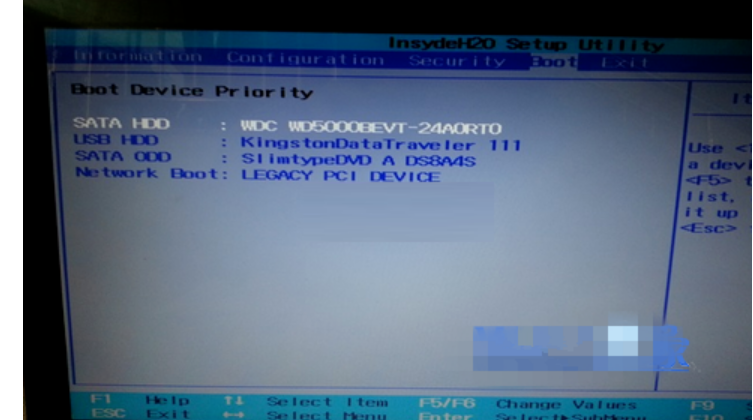
3、在键盘按下F5/F6键进行上下切换,把“USB HDD”切换到第一选项,设置完成之后在键盘按下F10保存并重新启动;
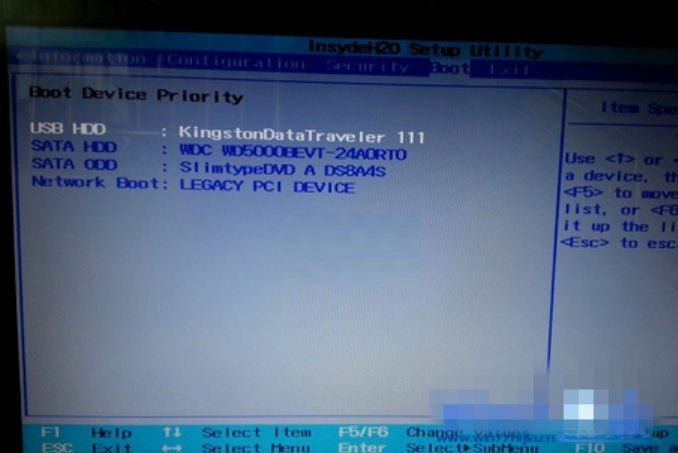
4、重启之后选择从U盘启动后进入PE会出现如下图所示,移动上下键选择第一个后按回车键;

5、进入如下PE界面,并且会自动弹出一个自动Ghost方框;

6、选择拷贝好在U盘里面的系统,然后在选择将系统安装都C盘后点确定;
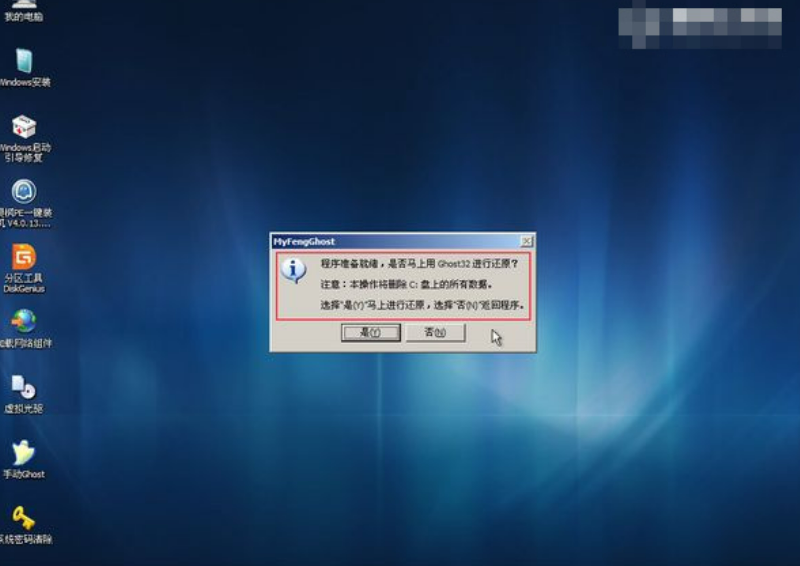
7、确定后等进度条满了后重关机重启即可。

总结:如果你在使用电脑的时候,遇到了需要通过u盘启动盘解决的问题,可以参考上面的步骤来操作,即使是电脑小白也可以轻松上手,希望可以帮助到有需要的朋友。






 立即下载
立即下载







 魔法猪一健重装系统win10
魔法猪一健重装系统win10
 装机吧重装系统win10
装机吧重装系统win10
 系统之家一键重装
系统之家一键重装
 小白重装win10
小白重装win10
 杜特门窗管家 v1.2.31 官方版 - 专业的门窗管理工具,提升您的家居安全
杜特门窗管家 v1.2.31 官方版 - 专业的门窗管理工具,提升您的家居安全 免费下载DreamPlan(房屋设计软件) v6.80,打造梦想家园
免费下载DreamPlan(房屋设计软件) v6.80,打造梦想家园 全新升级!门窗天使 v2021官方版,保护您的家居安全
全新升级!门窗天使 v2021官方版,保护您的家居安全 创想3D家居设计 v2.0.0全新升级版,打造您的梦想家居
创想3D家居设计 v2.0.0全新升级版,打造您的梦想家居 全新升级!三维家3D云设计软件v2.2.0,打造您的梦想家园!
全新升级!三维家3D云设计软件v2.2.0,打造您的梦想家园! 全新升级!Sweet Home 3D官方版v7.0.2,打造梦想家园的室内装潢设计软件
全新升级!Sweet Home 3D官方版v7.0.2,打造梦想家园的室内装潢设计软件 优化后的标题
优化后的标题 最新版躺平设
最新版躺平设 每平每屋设计
每平每屋设计 [pCon planne
[pCon planne Ehome室内设
Ehome室内设 家居设计软件
家居设计软件 微信公众号
微信公众号

 抖音号
抖音号

 联系我们
联系我们
 常见问题
常见问题



